Банк Ингосстрах-> Автозагрузка выписки
Содержание
Шаг 1. Подключить автозагрузку выписок из банка
Шаг 2. Загрузить историю операций
Как отключить интеграцию?
Шаг 1. Подключение автозагрузки выписок из банка
Финтабло будет один раз в рабочий день получать выписку с операциями прошедшего дня из банка "Ингосстрах" (по понедельникам поступает информация за пятницу и выходные, после праздников в первый рабочий день), проверять на дубликаты и выполнять правила автозаполнения.
Инструкция по подключению:
1. Перейти в раздел Интеграции в Финтабло;
2. Выбрать банк "Ингосстрах" в разделе Обработка выписок по email-уведомлениям;
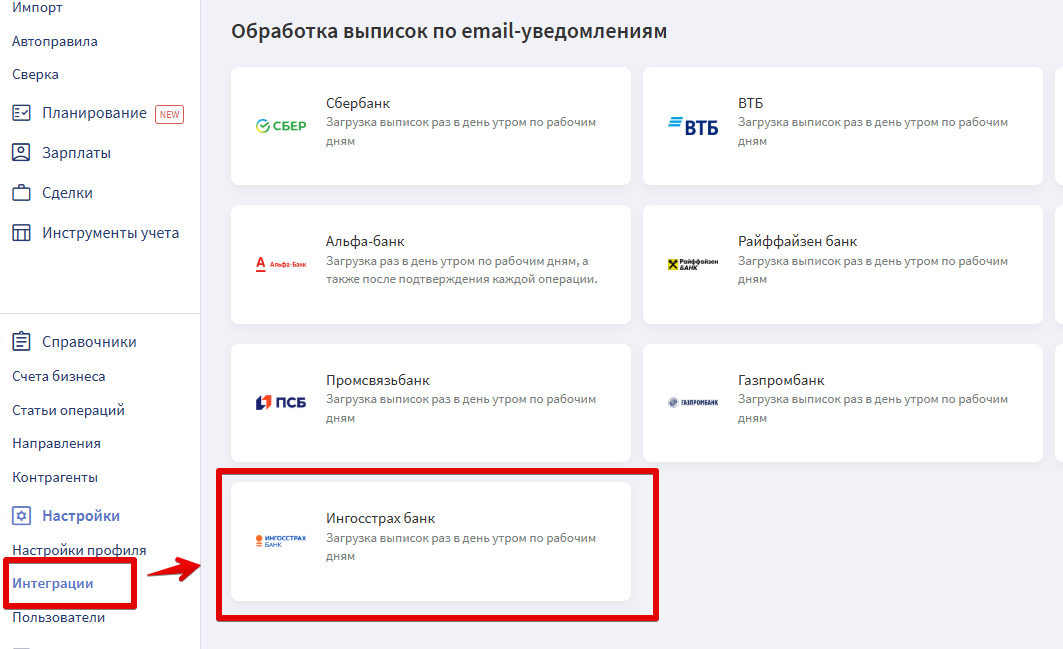
3. Скопировать технический email из открывшегося окна. Он понадобится при настройке интеграции в личном кабинете банка "Ингосстрах";
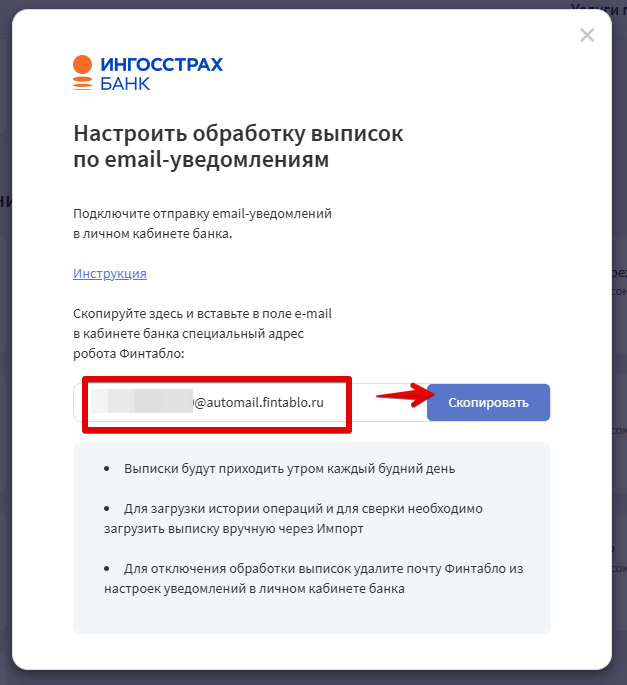
💡 Получить технический email также можно в разделе Счета бизнеса в Финтабло. Для этого нужно открыть карточку уже созданного счета банка "Ингосстрах" и нажать "Настроить обработку выписок по email-уведомлениям".
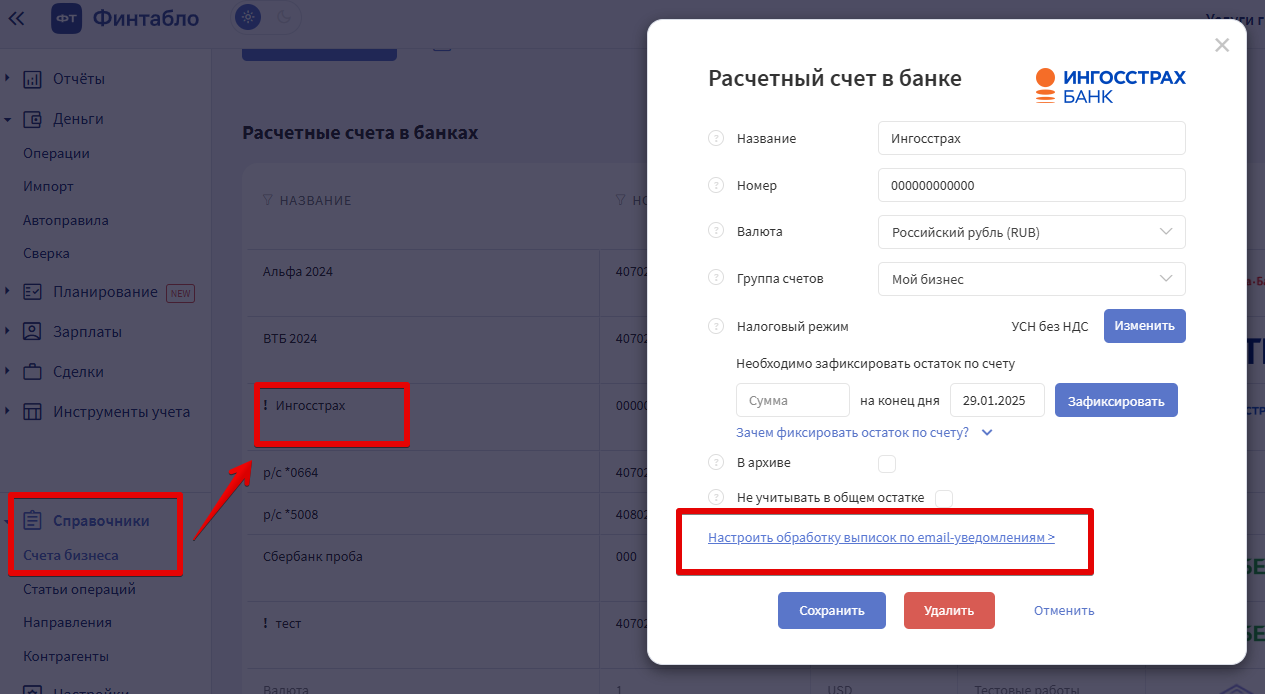
4. Войдите в личный кабинет банка "Ингосстрах";
5. Перейдите в раздел Выписки (Главная -> Счета -> Выписки);
6. Откройте список рассылок выписок;
7. Добавьте новую рассылку выписки с параметрами:
- счет: (указать номер счета, по которому будет настроена рассылка)
- email: (вставить тех адрес, скопированный из раздела интеграций Финтабло)
- периодичность: ежедневно
- формат: 1С;
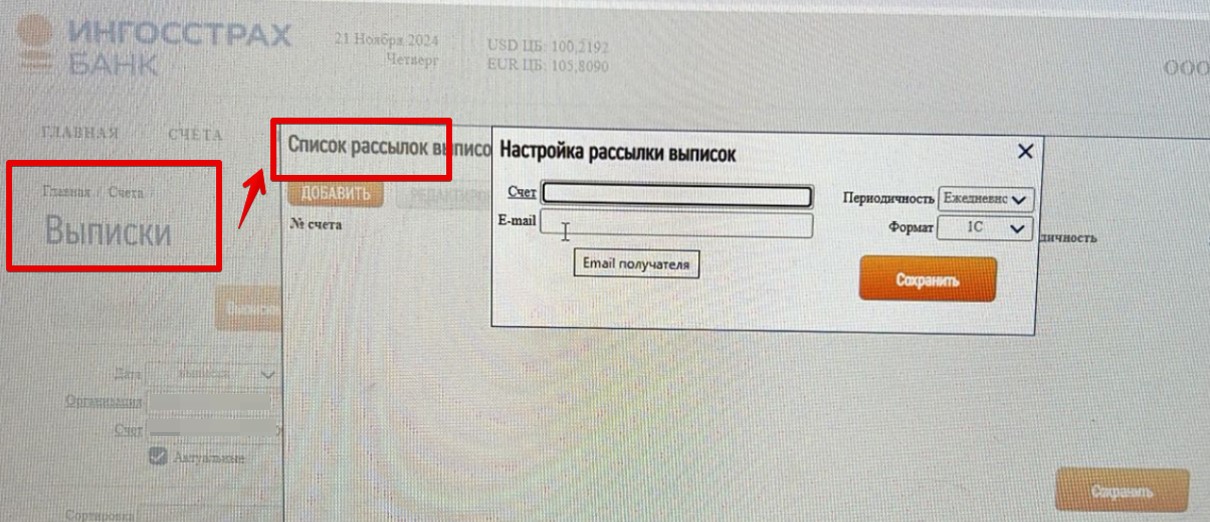
8. Сохраните настройки.
Готово! Новые операции по вашим счетам автоматически начнут подгружаться в сервис со следующего банковского дня.
Шаг 2. Загрузка истории операций
Автозагрузка для банка Ингосстрах доступна только для новых операций.
Чтобы операции прошлых периодов попали в Финтабло, нужно загрузить историю.
Вариант 1. Скачайте выписку в кабинете Ингосстрах Банка и импортируйте её в Финтабло.
Вариант 2. Если вы ранее вели учет в таблицах, загрузите Таблицу для импорта.
Импорт из Excel-файлов (.xlsx, .csv) и Google таблиц
Импорт из Google таблиц по шаблону Нескучных Финансов
Как отключить интеграцию?
Для отключения интеграции нужно удалить технический email Финтабло из настроек в личном кабинете банка.